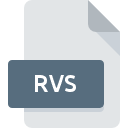
Dateiendung RVS
Revenant Game Archive
-
DeveloperEidos Interactive Ltd.
-
Category
-
Popularität2.8 (5 votes)
Was ist RVS-Datei?
Das Dateinamensuffix RVS wird hauptsächlich für Revenant Game Archive -Dateien verwendet. Eidos Interactive Ltd. hat den Formatstandard Revenant Game Archive definiert. Das Dateiformat RVS ist mit Software kompatibel, die auf der Systemplattform Windows installiert werden kann. Das Dateiformat RVS gehört zusammen mit 1509 anderen Dateiformaten zur Kategorie Computerspieldateien. Dragon UnPACKer unterstützt RVS-Dateien und ist das am häufigsten verwendete Programm zum Verarbeiten solcher Dateien. Es können jedoch auch 1 andere Tools verwendet werden. Auf der offiziellen Website von Alexandre Devilliers developer finden Sie nicht nur detaillierte Informationen zur Software Dragon UnPACKer, sondern auch zu RVS und anderen unterstützten Dateiformaten.
Programme die die Dateieendung RVS unterstützen
Unten finden Sie eine Tabelle mit Programmen, die RVS-Dateien unterstützen. Dateien mit der Dateiendung RVS können wie alle anderen Dateiformate auf jedem Betriebssystem gefunden werden. Die fraglichen Dateien können auf andere mobile oder stationäre Geräte übertragen werden, jedoch sind möglicherweise nicht alle Systeme in der Lage, solche Dateien ordnungsgemäß zu verarbeiten.
Wie soll ich die RVS Datei öffnen?
Das Öffnen von Dateien mit der Endung RVS kann verschiedene Ursachen haben. Was wichtig ist, können alle allgemeinen Probleme im Zusammenhang mit Dateien mit der Dateiendung RVS von den Benutzern selbst gelöst werden. Der Prozess ist schnell und erfordert keinen IT-Experten. Im Folgenden finden Sie eine Liste mit Richtlinien, anhand derer Sie dateibezogene Probleme identifizieren und beheben können.
Schritt 1. Downloaden und installieren Sie Dragon UnPACKer
 Die häufigste Ursache, die verhindert, dass Benutzer ROZ-Dateien öffnen, ist, dass auf dem System des Benutzers kein Programm installiert ist, das ROZ-Dateien verarbeiten kann. Dieses Problem kann durch Herunterladen und Installieren von Dragon UnPACKer oder einem anderen kompatiblen Programm wie Revenant behoben werden. Die vollständige Liste der nach Betriebssystemen gruppierten Programme finden Sie oben. Die sicherste Methode zum Herunterladen von Dragon UnPACKer ist das Aufrufen der Entwickler-Website (Alexandre Devilliers) und das Herunterladen der Software über die angegebenen Links.
Die häufigste Ursache, die verhindert, dass Benutzer ROZ-Dateien öffnen, ist, dass auf dem System des Benutzers kein Programm installiert ist, das ROZ-Dateien verarbeiten kann. Dieses Problem kann durch Herunterladen und Installieren von Dragon UnPACKer oder einem anderen kompatiblen Programm wie Revenant behoben werden. Die vollständige Liste der nach Betriebssystemen gruppierten Programme finden Sie oben. Die sicherste Methode zum Herunterladen von Dragon UnPACKer ist das Aufrufen der Entwickler-Website (Alexandre Devilliers) und das Herunterladen der Software über die angegebenen Links.
Schritt 2. Überprüfen Sie die Version von Dragon UnPACKer und aktualisieren Sie sie bei Bedarf
 Sie können immer noch nicht auf RVS-Dateien zugreifen, obwohl Dragon UnPACKer auf Ihrem System installiert ist? Stellen Sie sicher, dass die Software auf dem neuesten Stand ist. Es kann auch vorkommen, dass Software-Ersteller durch Aktualisieren ihrer Anwendungen die Kompatibilität mit anderen, neueren Dateiformaten hinzufügen. Wenn Sie eine ältere Version von Dragon UnPACKer installiert haben, wird das RVS -Format möglicherweise nicht unterstützt. Die neueste Version von Dragon UnPACKer sollte alle Dateiformate unterstützen, die mit älteren Versionen der Software kompatibel waren.
Sie können immer noch nicht auf RVS-Dateien zugreifen, obwohl Dragon UnPACKer auf Ihrem System installiert ist? Stellen Sie sicher, dass die Software auf dem neuesten Stand ist. Es kann auch vorkommen, dass Software-Ersteller durch Aktualisieren ihrer Anwendungen die Kompatibilität mit anderen, neueren Dateiformaten hinzufügen. Wenn Sie eine ältere Version von Dragon UnPACKer installiert haben, wird das RVS -Format möglicherweise nicht unterstützt. Die neueste Version von Dragon UnPACKer sollte alle Dateiformate unterstützen, die mit älteren Versionen der Software kompatibel waren.
Schritt 3. Weisen Sie Dragon UnPACKer zu RVS-Dateien
Stellen Sie nach der Installation von Dragon UnPACKer (der neuesten Version) sicher, dass es als Standardanwendung zum Öffnen von RVS-Dateien festgelegt ist. Die Methode ist recht einfach und variiert kaum zwischen den Betriebssystemen.

Auswahl der Anwendung erster Wahl in Windows
- Wenn Sie mit der rechten Maustaste auf das RVS klicken, wird ein Menü geöffnet, aus dem Sie die Option auswählen sollten
- Klicken Sie auf und wählen Sie dann die Option
- Der letzte Schritt ist die Auswahl der Option suchen. Geben Sie den Verzeichnispfad zu dem Ordner an, in dem Dragon UnPACKer installiert ist. Jetzt müssen Sie nur noch Ihre Auswahl bestätigen, indem Sie Immer mit diesem Programm RVS-Dateien öffnen und auf klicken.

Auswahl der Anwendung erster Wahl in Mac OS
- Klicken Sie mit der rechten Maustaste auf die Datei RVS und wählen Sie
- Fahren Sie mit dem Abschnitt fort. Wenn es geschlossen ist, klicken Sie auf den Titel, um auf die verfügbaren Optionen zuzugreifen
- Wählen Sie die entsprechende Software aus und speichern Sie Ihre Einstellungen, indem Sie auf klicken
- Abschließend wird eine Diese Änderung wird auf alle Dateien mit der Dateiendung. RVS angewendet. Die Meldung sollte angezeigt werden. Klicken Sie auf die Schaltfläche , um Ihre Auswahl zu bestätigen.
Schritt 4. Stellen Sie sicher, dass die ROZ nicht fehlerhaft ist
Sie haben die in den Punkten 1-3 aufgeführten Schritte genau befolgt, aber das Problem ist immer noch vorhanden? Sie sollten überprüfen, ob die Datei eine richtige RVS-Datei ist. Wenn Sie nicht auf die Datei zugreifen können, kann dies verschiedene Ursachen haben.

1. Die RVS ist möglicherweise mit Malware infiziert. Stellen Sie sicher, dass Sie sie mit einem Antivirenprogramm scannen.
Sollte es passieren, dass das RVS mit einem Virus infiziert ist, kann dies die Ursache sein, die Sie daran hindert, darauf zuzugreifen. Scannen Sie die Datei sofort mit einem Antivirenprogramm oder scannen Sie das gesamte System, um sicherzustellen, dass das gesamte System sicher ist. RVS-Datei ist mit Schadprogrammen infiziert? Befolgen Sie die von Ihrer Antivirensoftware vorgeschlagenen Schritte.
2. Stellen Sie sicher, dass die Struktur der RVS-Datei intakt ist
Wenn die RVS-Datei von einer anderen Person an Sie gesendet wurde, bitten Sie diese Person, die Datei erneut an Sie zu senden. Während des Kopiervorgangs der Datei sind möglicherweise Fehler aufgetreten, die die Datei unvollständig oder beschädigt machen. Dies kann die Ursache für Probleme mit der Datei sein. Es kann vorkommen, dass der Download der Datei mit der Endung RVS unterbrochen wurde und die Dateidaten fehlerhaft sind. Laden Sie die Datei erneut von derselben Quelle herunter.
3. Stellen Sie sicher, dass Sie über die entsprechenden Zugriffsrechte verfügen
Einige Dateien erfordern erhöhte Zugriffsrechte, um sie zu öffnen. Melden Sie sich von Ihrem aktuellen Konto ab und bei einem Konto mit ausreichenden Zugriffsrechten an. Öffnen Sie dann die Datei Revenant Game Archive.
4. Stellen Sie sicher, dass Ihr Gerät die Anforderungen erfüllt, um Dragon UnPACKer öffnen zu können.
Wenn das System stark ausgelastet ist, kann es möglicherweise nicht mit dem Programm umgehen, das Sie zum Öffnen von Dateien mit der Dateiendung RVS verwenden. In diesem Fall schließen Sie die anderen Anwendungen.
5. Stellen Sie sicher, dass Sie die neuesten Treiber, Systemupdates und Patches installiert haben
Die neuesten Versionen von Programmen und Treibern können Ihnen dabei helfen, Probleme mit Revenant Game Archive -Dateien zu lösen und die Sicherheit Ihres Geräts und Betriebssystems zu gewährleisten. Es kann vorkommen, dass die RVS-Dateien mit aktualisierter Software, die einige Systemfehler behebt, ordnungsgemäß funktionieren.
Möchten Sie helfen?
Wenn Sie zusätzliche Informationen bezüglich der Datei RVS besitzen, würden wir sehr dankbar sein, wenn Sie Ihr Wissen mit den Nutzern unseres Service teilen würden. Nutzen Sie das Formular, dass sich hier befindet, und senden Sie uns Ihre Informationen über die Datei RVS.

 Windows
Windows 

